Spline-työkalujen käyttö Cinema 4D:ssä avaa luovia mahdollisuuksia monimutkaisten 3D-objektien tehokkaaseen muotoiluun. Tässä oppaassa näytän sinulle, kuinka voit luoda lasin käyttämällä Spline-työkalua ja "Lathe"-työkalua. On hämmästyttävää, että voit muokata Splineä myös objektin luomisen jälkeen eri muotojen tuottamiseksi.
Tärkeimmät havainnot
- Splinet ovat polkuja, joita käytetään Cinema 4D:ssä 3D-objektien luomisen perustana.
- Lathe-työkalun avulla voit luoda tilan kappaleita Splineistä.
- Spline pysyy aktiivisena luomisen jälkeen, joten mukautuksia voi tehdä milloin tahansa.
Vaihe vaiheelta -opas
Opas vie sinut läpi prosessin, jossa luodaan lasi Spline- ja Lathe-työkalujen avulla. Vaiheet on selkeästi jäsennelty, jotta voit työskennellä tehokkaasti.
Aktivoi Spline-työkalu
Ensimmäinen vaihe on Spline-työkalun aktivointi Cinema 4D:ssä. Löydät sen näytön yläosasta. Se on arvokas työkalu, joka mahdollistaa polkujen toteuttamisen.
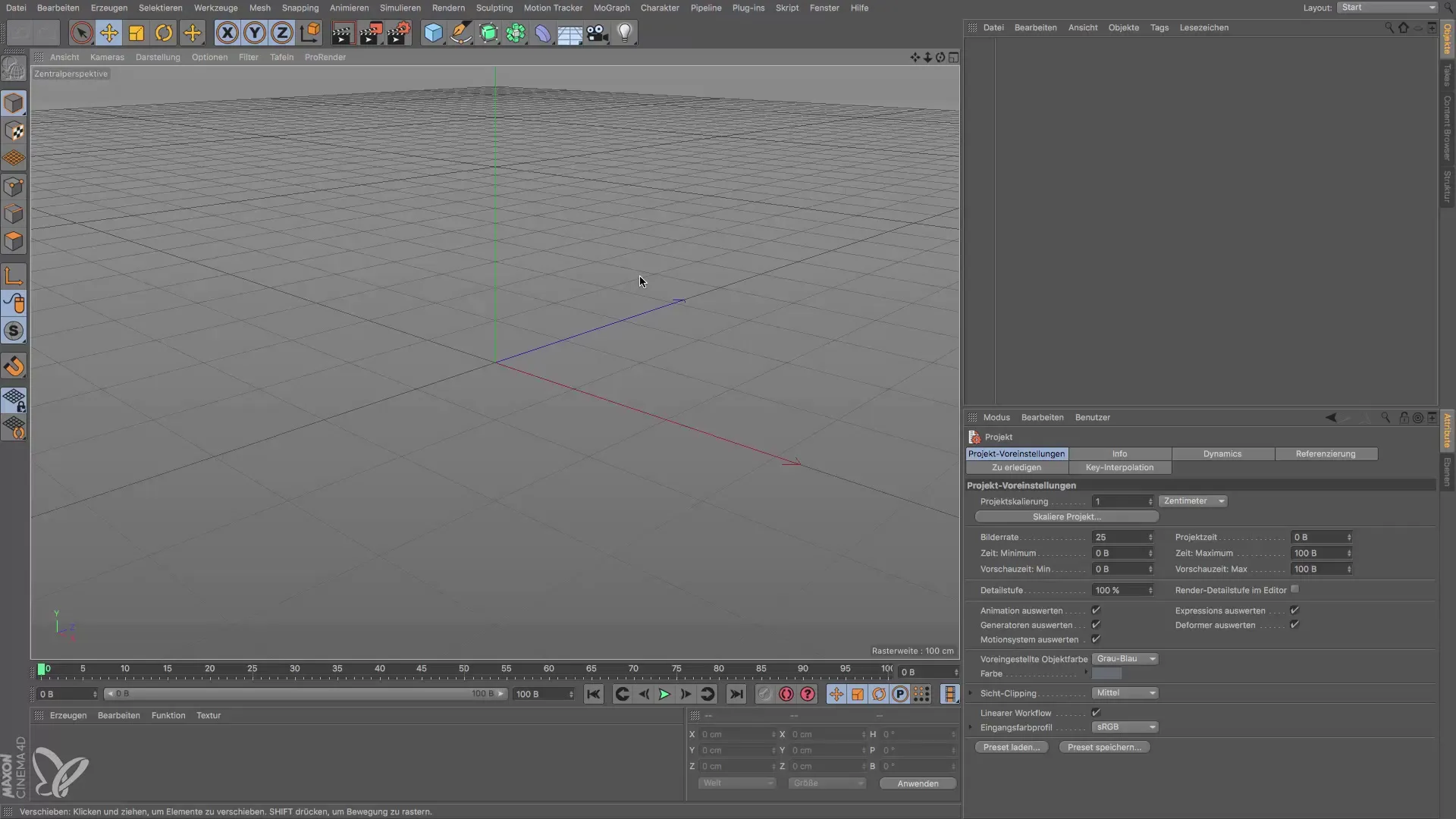
Piirrä Spline
Lasia varten aloita napsauttamalla työtason nollakohtaa. Aseta ensimmäinen piste ja vedä polku haluttuun muotoon. Viinipullon jalkaa varten muotoilet tyypillisen muodon, joka kohoaa ylöspäin.
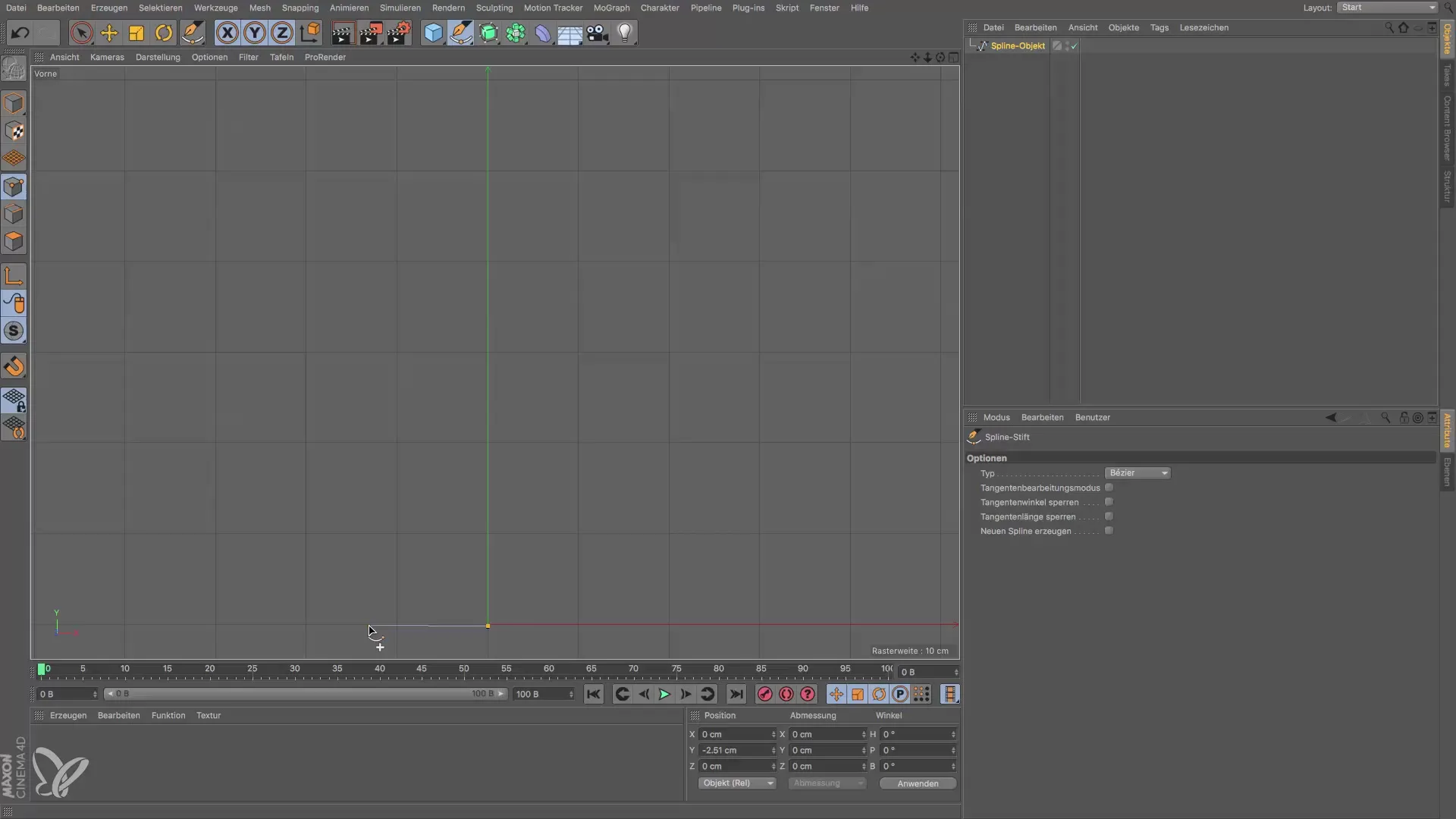
Muotoile lasin kuppi
On nyt aika luoda lasin kuppi. Aseta seuraava piste samalla tekniikalla. Sulkeaksesi Splinen voit yksinkertaisesti painaa "Escape"-näppäintä. Tässä vaiheessa olet luonut perustan viinilasillesi.
Vaihda Spline keskiperspektiivinäkymään
Vaihda nyt keskiperspektiivinäkymään, jotta voit nähdä ja muokata puolikasta viinilasiisi paremmin. Tässä sinun pitäisi pystyä tunnistamaan polku selkeämmin.
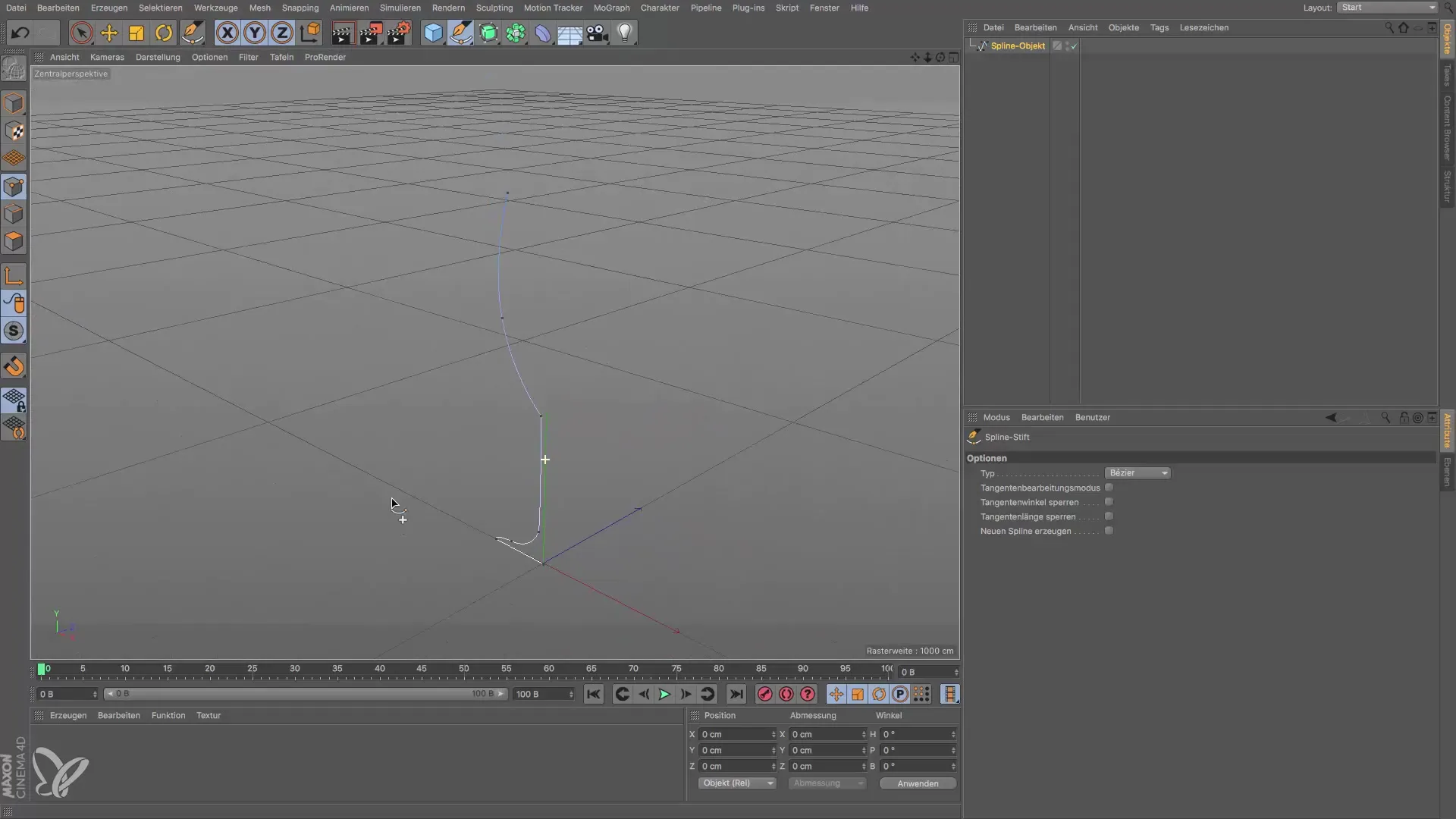
Käynnistä Lathe-työkalu
Luodaksesi Splineistä 3D-objektin, käynnistä Lathe-työkalu. Vedä aiemmin luotu Spline Lathe-objektiin. Varmista, että valkoinen nuoli on pystysuorassa ennen kuin vapautat Splinen.
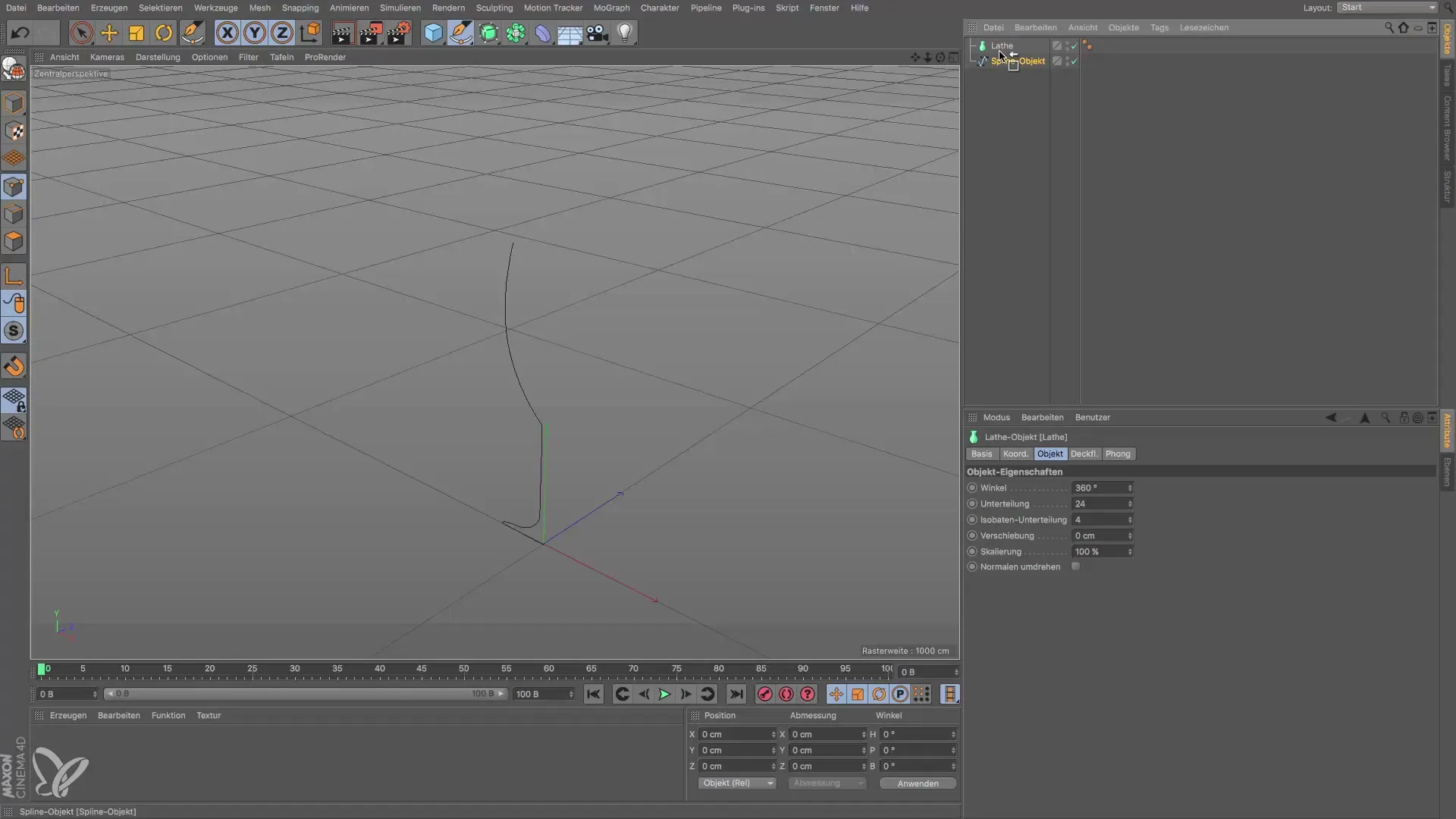
Tarkista lasin muoto
Kun olet vetänyt Splinen Lathe-objektiin, viinilasiisi luodaan. Huomaa, että aluksi se näyttää erittäin ohuelta, koska sillä ei ole tilavuusmateriaalia. Suunnittelu on kuitenkin jo nähtävissä.

Muokkaa Splinea
Spline on nyt aktiivinen. Voit mukauttaa sitä haluamallasi tavalla. Siirry perspektiivinäkymään, valitse piste, jota haluat muokata, ja vedä sitä annettuihin suuntiin optimoidaksesi lasin muotoa.

Lisää mukautuksia
Jos haluat palata etunäkymään, voit käyttää nuolia, jotka auttavat sinua navigoimaan haluttuun suuntaan. Tällä tavoin sinulla on hallinta muokkauksista, joita teet Splineen.
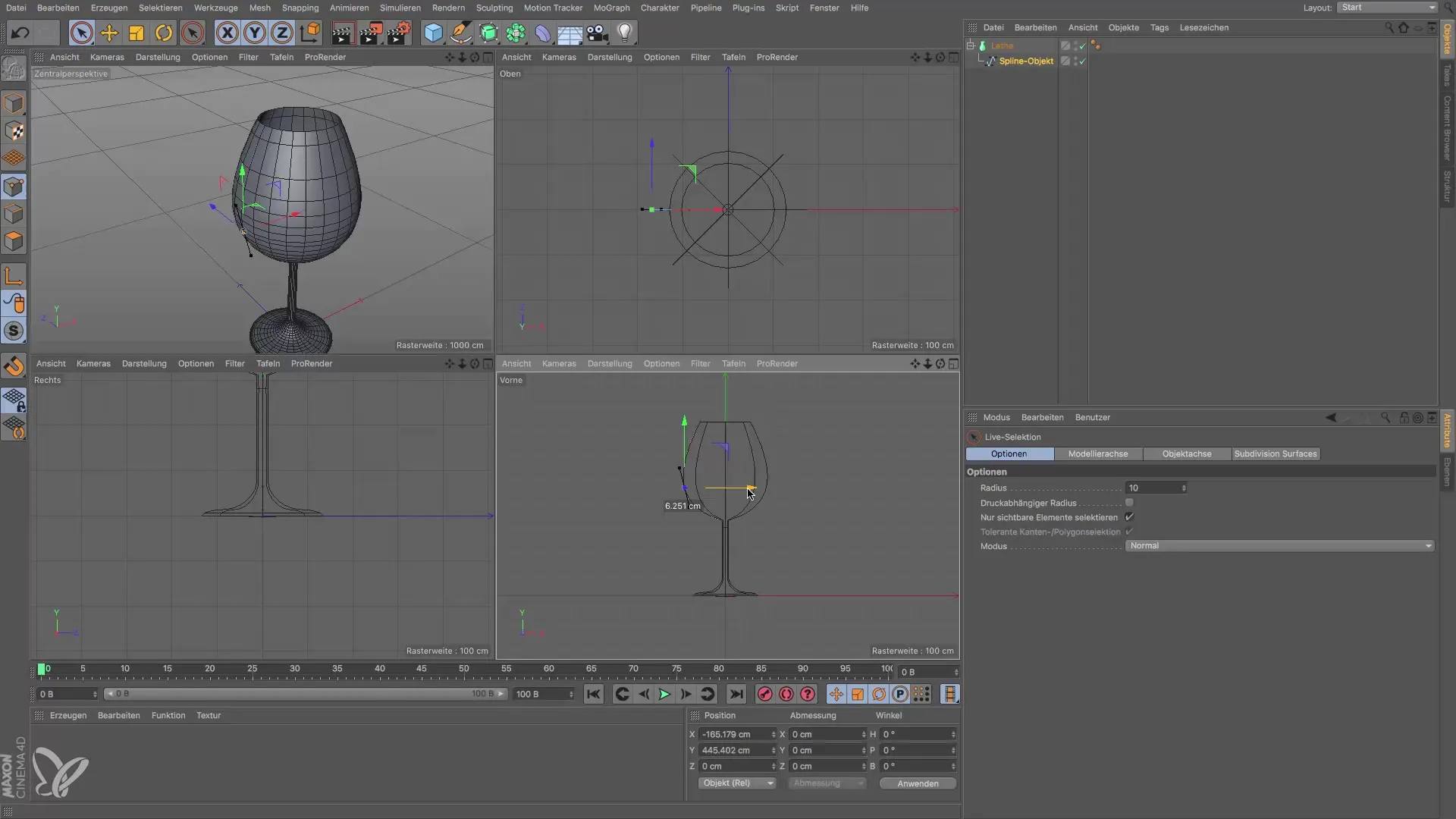
Päätös
Muokkauksen jälkeen voit tarkastella tulosta. Olet onnistuneesti luonut ainutlaatuisen 3D-objektin Spline- ja Lathe-objekteilla! Tätä menetelmää voit soveltaa muihin muotoihin ja objekteihin kehittääksesi omia mallejasi.

Yhteenveto – Cinema 4D: Vaihe vaiheelta -opas lasin luomiseen Spline Lathe -työkalulla
Tässä oppaassa olet oppinut, kuinka voit tehokkaasti luoda lasin Cinema 4D:ssä Spline-työkalun ja Lathe-generoijan avulla. Voit mukauttaa Splineä myös sen luomisen jälkeen henkilökohtaistaakseen mallejasi ja kehittää niitä edelleen.
Usein kysyttyjä kysymyksiä
Kuinka aktivoidaan Spline-työkalu Cinema 4D:ssä?Spline-työkalu löytyy näytön yläosasta.
Voinko muokata Splineä sen luomisen jälkeen?Kyllä, Spline pysyy aktiivisena ja sitä voi mukauttaa milloin tahansa.
Kuinka vedän Spline Lathe-objektiin?Avaa Lathe-työkalu ja vedä Spline sisään, kunnes valkoinen nuoli on pystysuorassa.
miksi lasini näyttää aluksi ohuelta?Lasilla ei aluksi ole tilavuusmateriaalia, joten se näyttää ohuelta.
Kuinka voin muokata lasini muotoa?Valitse haluamasi piste ja vedä sitä annettuihin suuntiin perspektiivinäkymässä.


